Wiele osób mylnie sądzi, że zarządzanie zgodami użytkowników na stronach internetowych jest skomplikowanym procesem, który nie przynosi wymiernych korzyści. Google Consent Mode v2 obala ten mit, oferując nowoczesne i efektywne rozwiązanie dla właścicieli stron na WordPressie. W tym artykule przyjrzymy się, jak ta technologia może ułatwić przestrzeganie przepisów dotyczących prywatności, jednocześnie poprawiając pozycjonowanie SEO i ogólną wydajność strony. Dowiesz się, jak krok po kroku zaimplementować Google Consent Mode v2, jakie korzyści może przynieść Twojej witrynie oraz jakie problemy mogą pojawić się podczas wdrażania i jak sobie z nimi radzić. Ponadto, zastanowimy się, jakie zmiany w zarządzaniu zgodami mogą nas czekać w przyszłości, wykraczając poza obecne możliwości Google Consent Mode v2.
Jeżeli preferujesz formę video poradnika czym jest i jak wdrożyć Google Consent Mode v2 to sprawdź film poniżej.
Na skróty
- Google Consent Mode v2 – co to jest?
- Jakie korzyści niesie wdrożenie Google Consent Mode v2 na stronie
- Instalacja konfiguracja wtyczki CookieYes w WordPress
- Konfiguracja Google Tag Manager’a
- Sprawdzenie wdrożenia Google Consent Mode v2 w Tag Assistant
Przegląd nowości w Google Consent Mode v2
Google Consent Mode w wersji drugiej wprowadza szereg ulepszeń, które mają na celu zwiększenie kontroli użytkowników nad ich danymi oraz ułatwienie właścicielom stron w zgodnym z prawem zarządzaniu zgodami. Podstawową zmianą jest wprowadzenie bardziej szczegółowych ustawień dotyczących zgód, co pozwala na bardziej precyzyjne dostosowanie do wymagań prawnych różnych krajów. Ponadto, ulepszono integrację z narzędziami analitycznymi, co umożliwia dokładniejsze śledzenie zachowań użytkowników bez naruszania ich prywatności. Poniżej przedstawiono tabelę porównawczą, która ilustruje kluczowe różnice między wersją pierwszą a drugą Google Consent Mode.
| Aspekt | Google Consent Mode v1 | Google Consent Mode v2 |
|---|---|---|
| Zarządzanie zgodami | Ograniczone opcje konfiguracji | Zaawansowane opcje konfiguracji |
| Integracja z narzędziami analitycznymi | Podstawowa | Zaawansowana, z większymi możliwościami dostosowania |
| Zgodność z przepisami | Ogólna, wymaga dodatkowych działań | Wysoka, z automatycznymi ustawieniami dostosowanymi do przepisów |
Implementacja Google Consent Mode w wersji drugiej na platformie WordPress wymaga zrozumienia tych zmian i dostosowania ustawień zgodnie z nowymi możliwościami. Poprawne wdrożenie nie tylko zwiększa zgodność z przepisami, ale również poprawia jakość zebranych danych analitycznych, co jest kluczowe dla optymalizacji stron internetowych i strategii marketingowych.
Korzyści z wdrożenia Google Consent Mode v2 na stronie WordPress
Implementacja Google Consent Mode w wersji drugiej na platformie WordPress otwiera przed właścicielami stron internetowych nowe możliwości optymalizacji i dostosowania do wymogów prawnych dotyczących prywatności. Umożliwia to bardziej precyzyjne zarządzanie zgodami użytkowników, co jest kluczowe w kontekście przepisów takich jak RODO. Dzięki temu narzędziu, strony mogą kontynuować zbieranie ważnych danych analitycznych, nawet jeśli użytkownik nie wyrazi zgody na śledzenie cookies, co jest nieocenione dla strategii marketingowych. Ponadto, wdrożenie to wpływa pozytywnie na doświadczenia użytkowników, którzy odwiedzają stronę, ponieważ mogą oni łatwiej zarządzać swoimi preferencjami prywatności. To z kolei może przyczynić się do wzrostu zaufania i lojalności odwiedzających, co jest niezwykle ważne w budowaniu długoterminowych relacji z klientami.
Krok po kroku: Jak zainstalować Google Consent Mode v2 na WordPressie
Instalacja Google Consent Mode wersji 2 na platformie WordPress wymaga dokładnego podejścia, aby zapewnić zgodność z przepisami dotyczącymi prywatności użytkowników. W pierwszej kolejności zainstalujemy wtyczkę, która odpowiadać będzie za zarządzanie zgodami na stronie internetowej. W tym celu świetnie spisze się wtyczka CookieYes.
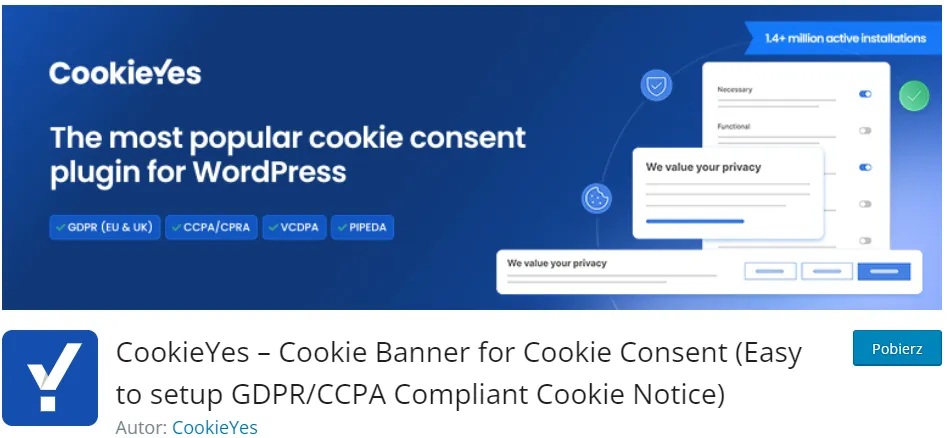
Po instalacji wtyczki możemy od razu przejść do jej konfigurowania. W ustawieniach mamy od razu do wyboru pakiet, z którego chcemy korzystać. Jeżeli mamy niewielką stronę z ruchem do 25 tysięcy miesięcznie oraz do 100 podstron to darmowy plan będzie idealny dla nas. W innym przypadku trzeba zapłacić odpowiednio 10$, 20$, 30$ miesięcznie za większe moce przerobowe wtyczki CookieYes. Gdy już wybraliśmy plan, wtyczka przeniesie nas do formularza rejestracji, gdzie zakładamy darmowe konto.
W górnej belce nawigacyjnej interesować nas będą 4 zakładki mianowicie:
- Cookie Banner – w tym miejscu mamy możliwość personalizacji graficznej banneru z powiadomieniem o korzystaniu z ciasteczek,
- Cookie Manager – w nim poprawimy tłumaczenie, które jest dość kulawe na j. polski,
- Languages – ustawimy domyślny język polski,
- Advanced Settings – upewnimy się czy najważniejsza opcja jest zaznaczona.
Personalizacja graficzna banneru z ciasteczkami
W pierwszej zakładce tak jak już wspomniałem możemy graficznie edytować nasze okienko z informacją o ciasteczkach. Dodatkowo możemy ustawić w jaki sposób mają wyświetlać się preferencje, gdzie użytkownik wybiera, które zgody mają być zaakceptowane. Ważnej jest, aby w zakładce Content, w opcji Cookie Notice dodać link do polityki prywatności, którą mamy na stronie.
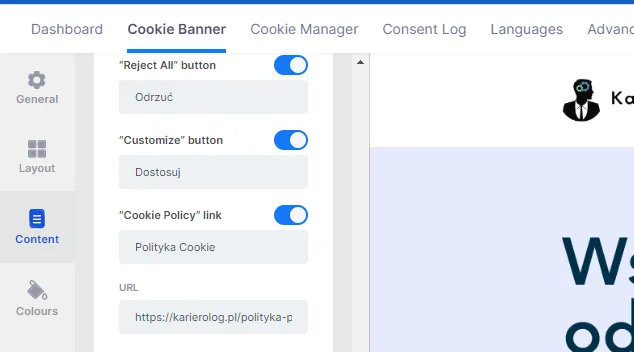
Aby dopracować kolory banneru przechodzimy do zakładki Colours. Jest tam fajna opcja umożliwiająca automatyczne wygenerowanie kolorów – dopasowanie ich do naszego brandu na stronie internetowej.
Wtyczka CookieYes – tłumaczenie fraz na język polski
W zakładce Languages ustawimy, aby domyślnym językiem był nasz rodzimy polski. Klikamy przycisk Add Language i z dostępnych opcji wybieramy język polski. Następnie klikając na trzy kropki wybieramy, aby był on domyślnym językiem. To co jeszcze tutaj zrobimy to warto kliknąć w Edit content. Pojawią się frazy, które możemy sobie tutaj zmienić. Frazą do zmiany w tym miejscu będzie tekst w przypadku odmowy zaakceptowania zgód na korzystanie z plików cookie. Domyślnie mamy komunikat „odrzucać”, my zmienimy go na „odrzuć”.

Ustawienie poprawnych nazw rodzajów plików cookie
Kolejną czynnością jest poprawienie nazw polskich w rodzajach plików cookie. Domyślnie są one źle przetłumaczone. Możemy to poprawić i wprowadzić własne nazwy. Przechodzimy do zakładki Cookie Manager. Przy każdej nazwie mamy ikonkę ołówka, gdzie edytujemy nazwę.
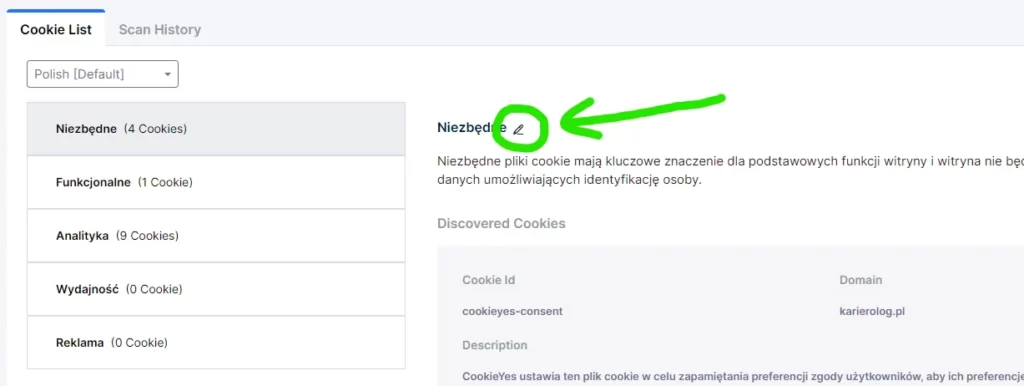
Możesz te frazy zmienić tak jak, czyli odpowiednio:
| Stara nazwa | Nowa nazwa |
|---|---|
| niezbędny | Niezbędne |
| Funkcjonalny | Funkcjonalne |
| Analityka | bez zmian (opcjonalnie Analityczne) |
| Występ | Wydajność (lub Wydajnościowe) |
| Reklama | bez zmian (opcjonalnie Reklamowe) |
Po wszystkich wprowadzonych zmianach potwierdzamy przyciskiem Publish changes.
Wtyczka CookieYes WordPress – ustawienia zaawansowane
W zakładce Advanced Settings musimy sprawdzić czy opcja Support GCM jest zaznaczona. Jeżeli tak to możemy przejść do następnego kroku, jakim jest wdrożenie Google Tag Managera.
Google Tag Manager – jak dodać do strony na WordPress
Google Tag Manager to jak magiczna skrzynka, która pozwala ci w mgnieniu oka dodawać i zarządzać kodami na twojej stronie, bez zagłębiania się w jej kod źródłowy. To jakby mieć zdalny pilot do wszystkich tagów na stronie – od śledzenia ruchu, przez analizy, aż po remarketing. Dzięki GTM, samodzielnie ustawisz, gdzie i kiedy pojawią się tagi, co czyni kampanie bardziej celowane i efektywne. Kiedy już wszystko będzie gotowe, Tag Assistant pomoże ci sprawdzić, czy wszystko działa jak należy, w tym czy Google Consent Mode v2 jest poprawnie wdrożony. To narzędzie to prawdziwy game changer, upraszczający życie i umożliwiający szybkie testowanie nowych strategii marketingowych.
Jak założyć konto w Google Tag Manager
Konto w Google Tag Manager zakładamy tak samo jak w Google Analytics. Tworzenie konta jest bardzo prosto, więc nie wymaga ono dogłębnego pokazania. Wpisuje w wyszukiwarkę Google „Google Tag Manager”. Wchodzimy w pierwszy link i logujemy się do konta Google. Przy zakładaniu nowego konta dla naszej usługi podajemy takie dane jak:
- nazwa konta – opcjonalna nazwa, która pomoże odnaleźć nam się w gąszczu innych kont,
- Kraj – wybieramy Polska,
- nazwa kontenera – również jest opcjonalna; może być to adres strony internetowej, do której wdrażany jest Google Consent Mode v2,
- Platforma docelowa – wybieramy Witryna internetowa.
Po przejściu tych opcji pojawi się okno z dwoma tagami, które musimy wkleić na stronę internetową. Jeden będzie wklejony w sekcji head witryny, drugi zaraz po znaczniku body. Jeżeli korzystasz z wtyczki Elementor to taki kod możesz dodać sobie w sekcji Custom Code. Definiujemy w jakiej sekcji kod będzie wdrożony i zostawiamy priorytet na 1 – później do niego wrócimy. Od razu też dodajemy drugi kod do sekcji body, tak samo jak poprzedni.
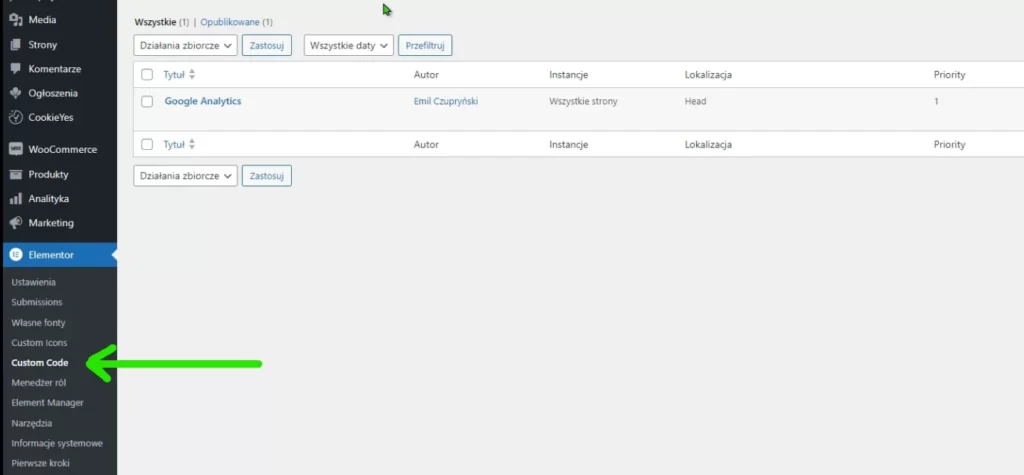
Jeżeli nie korzystasz z Elementora możesz zainstalować wtyczkę, która pozwala na dodawanie własnych niestandardowych kodów. Polecanymi wtyczkami są:
Następnie testujemy czy kody zostały poprawnie wdrożone na stronę WordPress. Wprowadzamy adres witryny i klikamy przetestuj. Jeżeli pojawi nam się zielona ikonka to mamy sukces i możemy iść dalej.
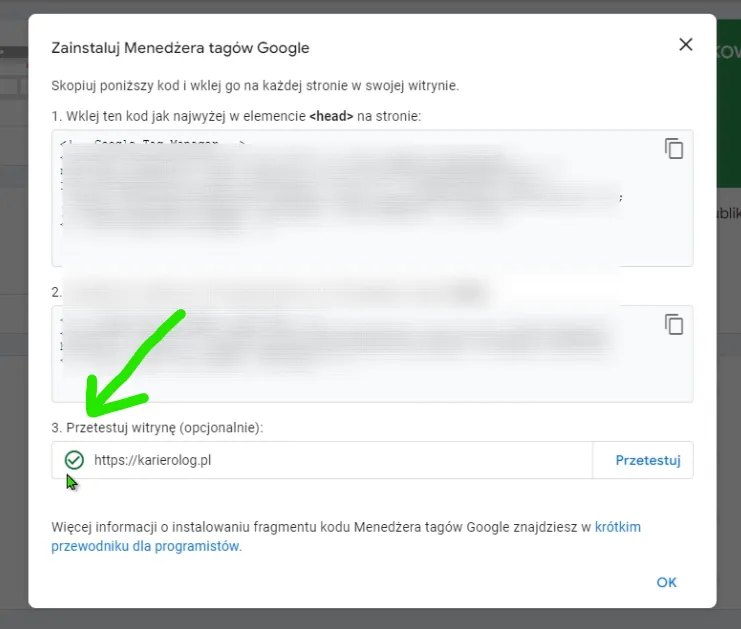
Tag Assistant – jak sprawdzić czy Google Consent Mode v2 został poprawnie wdrożony
Wchodzimy na stronę Tag Assistant i sprawdzimy czy Google Consent Mode v2 został poprawnie wdrożony. Przed tym zabiegiem radzę wejść na swoją stronę internetową, gdzie wdrażamy Consent Mode v2 i wyłączyć blokowanie reklam, skryptów w ustawieniach przeglądarki. Jeżeli korzystasz z wtyczki typu Adblock to wyłącz ją na ten czas lub dodaj swoją stronę do wyjątków. Ja korzystam z Anti-tracker BitDefender stąd musiałem wstrzymać blokowanie wszystkich elementów w mojej witrynie.
Klikamy przycisk Add domain i wprowadzamy adres naszej strony. W nowej karcie lub nowym oknie otworzy się nasza strona internetowa, która jest już debugowana w Tag Assistant. Jeżeli wszystko dobrze poszło to będziemy mieli taki komunikat jak poniżej.
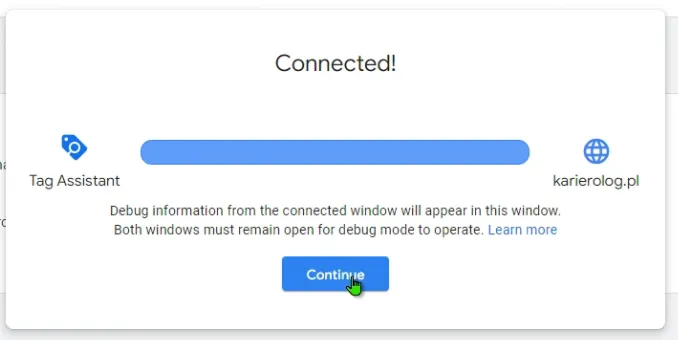
Jeżeli nie masz takiego komunikatu to sprawdź ponownie czy na pewno nic nie blokuje Ci skryptów na stronie w postaci Adblocka. W filmie, który znajdziesz na moim kanale YouTube po poprawnym połączeniu debugowania ze stroną nie zostały odczytane tagi Google Analytics i Google Tag Managera. Po dodaniu strony do wyjątków Tag Assistant bez problemu odczytał wcześniej wspomniane tagi.
Weryfikacja wprowadzenia Google Consent mode v2
W Tag Assistant mamy wszystkie zdarzenia, które miały miejsce po uruchomieniu trybu debugowania. Klikamy na nazwę naszej witryny, a następnie Consent. Mamy tam czerwony komunikat, który musimy rozwiązać. Przechodzimy ponownie do dodawania własnego skryptu i wklejamy poniższy kod:
<script>
window.dataLayer = window.dataLayer || [];
function gtag() {
dataLayer.push(arguments);
}
gtag("consent", "default", {
ad_storage: "denied",
ad_user_data: "denied",
ad_personalization: "denied",
analytics_storage: "denied",
functionality_storage: "denied",
personalization_storage: "denied",
security_storage: "granted",
wait_for_update: 2000, });
gtag("set", "ads_data_redaction", true);
gtag("set", "url_passthrough", true);
</script>Kod ten ustawiamy w lokalizacji head i nadajemy priorytet 1. W poprzednich skryptach od Google Analytics i Google Tag Managera musimy zmienić priorytet 2. Końcowy efekt powinien wyglądać tak:
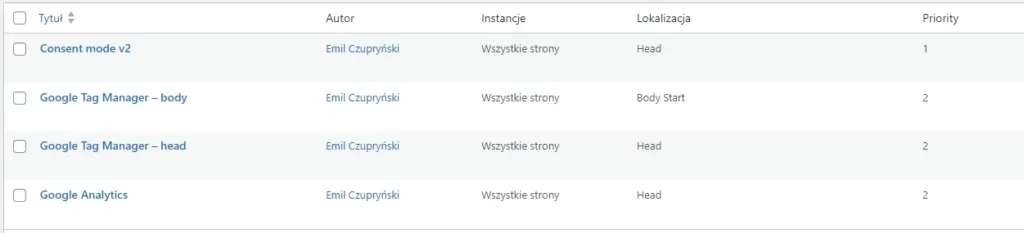
W zależności od tego jakie rodzaje plików cookie będziemy akceptować to zmieniać się będzie też stan w podglądzie.
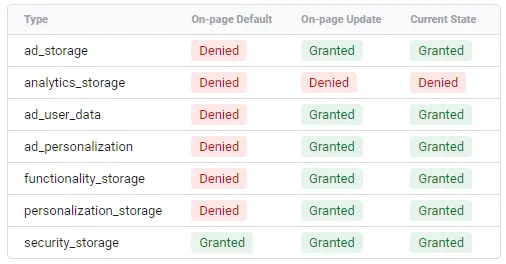
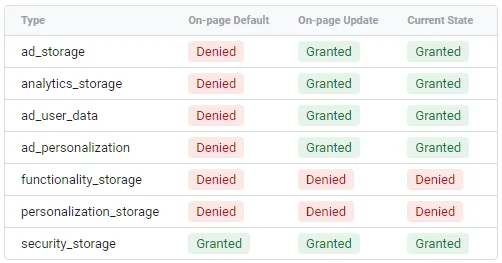
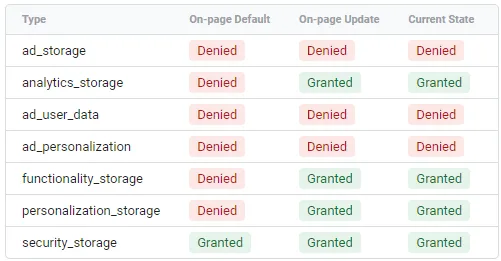
Po wszystkim mamy wdrożony już Google Consent Mode v2 na stronie.
Najczęstsze problemy i rozwiązania przy wdrażaniu Google Consent Mode v2
Wprowadzenie nowej wersji Google Consent Mode v2 na platformę WordPress może napotkać na szereg wyzwań, które mogą zniechęcić nawet najbardziej doświadczonych webmasterów. Brak odpowiedniej dokumentacji i złożoność konfiguracji to tylko niektóre z problemów, z którymi użytkownicy mogą się zmierzyć. Aby ułatwić proces, kluczowe jest zrozumienie, jak te narzędzia działają razem i jak najlepiej je zintegrować z istniejącą konfiguracją WordPressa. Rozwiązaniem może być skorzystanie z dedykowanych wtyczek, które automatyzują część procesu, lub zasięgnięcie porady u ekspertów, którzy mają doświadczenie w pracy z Google Consent Mode.
Doświadczenie pokazuje, że testowanie różnych scenariuszy użytkowania jest niezbędne do skutecznego wdrożenia. Użytkownicy często zgłaszają problemy związane z niepoprawnym śledzeniem zgód, co może prowadzić do niezgodności z przepisami RODO. Aby temu zapobiec, zaleca się dokładne przetestowanie konfiguracji na różnych urządzeniach i przeglądarkach. Ponadto, warto zainwestować czas w edukację zespołu odpowiedzialnego za zarządzanie stroną, aby zapewnić, że wszyscy są na bieżąco z najlepszymi praktykami związanymi z zarządzaniem zgodami użytkowników. Regularne aktualizacje i monitorowanie zmian w przepisach są również kluczowe, aby zapewnić długoterminową zgodność i optymalne działanie strony.
Jak Google Consent Mode v2 wpływa na SEO Twojej strony WordPress
Wpływ nowej wersji Google Consent Mode na pozycjonowanie stron internetowych stworzonych w WordPress jest znaczący. Przede wszystkim, umożliwia on właścicielom witryn dostosowanie sposobu zbierania i wykorzystywania danych, co ma bezpośredni wpływ na zgodność z przepisami o ochronie prywatności, takimi jak RODO. Dzięki temu, strony mogą uniknąć negatywnych konsekwencji prawnych, które mogłyby wpłynąć na ich widoczność w wyszukiwarkach. Ponadto, poprzez odpowiednie zarządzanie zgodami użytkowników, strony mogą utrzymać wysoką jakość danych analitycznych, co jest kluczowe dla optymalizacji SEO.
Wdrożenie Google Consent Mode v2 na stronie WordPress wiąże się z kilkoma korzyściami dla SEO, w tym:
- Zachowanie dokładności danych analitycznych – nawet przy ograniczonym śledzeniu użytkowników.
- Poprawa doświadczenia użytkownika przez szybsze ładowanie się stron, co jest istotnym czynnikiem rankingowym.
- Zwiększenie zaufania odwiedzających, dzięki transparentnemu informowaniu o sposobie i celu przetwarzania danych.
Te aspekty przyczyniają się do lepszego pozycjonowania strony w wynikach wyszukiwania, co ostatecznie prowadzi do zwiększenia ruchu i konwersji.
Przyszłość zarządzania zgodami na stronach internetowych: Co dalej po Google Consent Mode v2?
Rozwój technologii i zmieniające się przepisy dotyczące prywatności użytkowników wymuszają na twórcach stron internetowych ciągłe dostosowywanie się do nowych wytycznych. Google Consent Mode w wersji drugiej stanowi odpowiedź na te potrzeby, oferując bardziej elastyczne i zaawansowane narzędzia do zarządzania zgodami. Ta zmiana nie tylko wpływa na sposób, w jaki strony internetowe zbierają i wykorzystują dane, ale także otwiera nowe możliwości dla reklamodawców, zachowując jednocześnie wysoki poziom prywatności użytkowników.
Implementując Google Consent Mode v2 na platformie WordPress, właściciele stron mogą skorzystać z ulepszonych funkcji, takich jak bardziej szczegółowe zarządzanie zgodami czy lepsza integracja z innymi narzędziami Google. To z kolei przekłada się na większą skuteczność kampanii reklamowych i lepsze zrozumienie zachowań użytkowników, bez naruszania ich prywatności. Należy jednak pamiętać, że prawidłowe wdrożenie tych zmian wymaga nie tylko technicznej wiedzy, ale również zrozumienia aktualnych przepisów o ochronie danych, co stanowi wyzwanie dla wielu administratorów stron.
